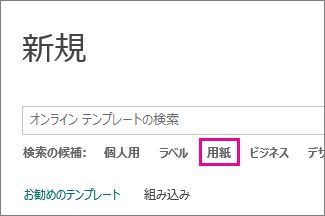文書を作成する最良の方法は、Publisher を開いた直後に、デザイン済みのテンプレートを選ぶことです。 テンプレートの色、フォント、テキスト、画像を変更するオプションは、テンプレートを選べばすぐに利用できます。
Publisher のテンプレートは、既存のファイルを選ばずに Publisher を開いたときに表示される [スタート] ページで探すことができます。 [ファイル] > [新規] をクリックして、[スタート] ページにいつでもアクセスすることもできます。
まず、[ おすすめ ] をクリックして個々のテンプレートを検索し、[ 組み込み] をクリックして、チラシ、パンフレット、グリーティング カードなどのテンプレートのカテゴリを検索するか、検索ボックスを使用してオンライン テンプレートを検索します。
たとえばグリーティング カードを作成するときは次の手順に従います。
-
[検索の候補] の横にある [カード] をクリックします。
-
カードのデザイン (お礼状 (紫色のリボン柄) など) をクリックします。
注: 必要に応じて、Avery カード 3379、5315、8315、および 8317 に サンキュー カード (紫色のリボン デザイン) を印刷できます。
-
[作成] をクリックします。
ヒント: このグリーティング カードのデザインは結局気に入りませんか? [ページデザイン] > [テンプレートの変更] をクリックして、別のカードデザインを見つけます。
-
テキスト ボックスまたは画像を右クリックし、[テキストの削除] または [図の変更] をクリックして、テンプレートのテキストまたは画像を置き換えます。
-
カードのカスタマイズを続ける場合は、[ページ デザイン] タブにある次のオプションを使用します。
-
新しい配色テーマを選ぶ。
-
フォントを変更する。
-
背景を適用する。
-
-
思いどおりにテンプレートが変更できたら [ファイル] をクリックします。
-
印刷するときは、次のいずれかの手順に従います。
-
写真業者または印刷業者による印刷のために、PDF としての保存やその他の [ドキュメント パック] オプションを使用する場合は、[エクスポート] をクリックします。
-
個人用プリンターでコピーを作成する場合は、[印刷] をクリックします。
-

![[ファイル] の [新規作成]](/images/ja-jp/dbb8d131-668b-4c1b-90d3-e0192f7ac94b)